Administrator 2021/03/20 10:37:48 ID:80te1Wrwdobwj000000 |
| 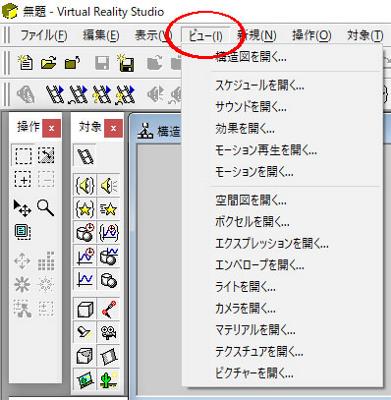 |
| **** VRS の操作方法 (1/4) ****
<ビュー>メニューはウィンドウを開きます。
VRSを起動すると<構造図>ウィンドウを1つ、<空間図>ウィンドウを2つデフォルトで開きます。(VRSをインストールしたWhitePaper.scnを開いています。) |
|
|
Administrator 2021/03/20 10:38:00 ID:80te1Wrwdg01UD00000 |
| 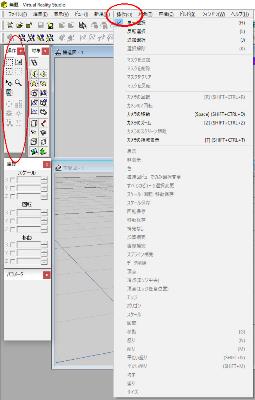 |
| VRS の操作方法 (2/4)
<操作>メニューは範囲選択や、表示する位置の変更、編集操作を行います。
使用できる機能はアクティブになっているウィンドウにより変わります。
左側のコントロールバーのアイコンは、アクティブなウィンドウで使用できる機能が表示されます。
メニューでは全ての機能が表示されますが、使用できない機能はグレーアウト表示となります。 |
|
|
Administrator 2021/03/20 10:38:15 ID:80te1WrwdgrdbD00000 |
| 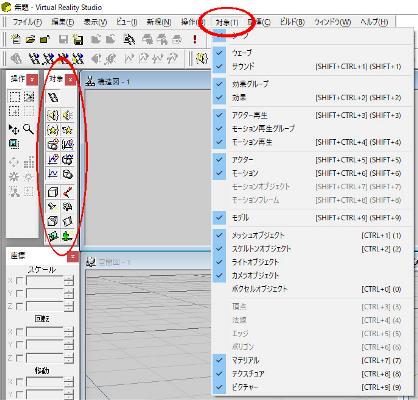 |
| VRS の操作方法 (3/4)
<対象>メニューは扱う対象を選択します。
扱う対象はアクティブになっているウィンドウにより変わります。
例えば頂点は<空間図>ウィンドウでの操作対象とできますが、<構造図>ウィンドウでは操作対象にできません。
またウィンドウにより複数を同時に対象とできるものと、1つのみを対象とできるものがあります。
VRSで編集作業を行う操作は以下のようになります。
1.対象で扱うデータを決定する。
2.操作でそれに対する編集を行う。
例
1.<空間図>ウィンドウをアクティブにして<頂点>メニューを選び頂点を対象にする。
2.<操作>メニューで<選択>メニューを選び頂点を選択する。 |
|
|
Administrator 2021/03/20 10:38:29 ID:80te1WrwdgO4W000000 |
| 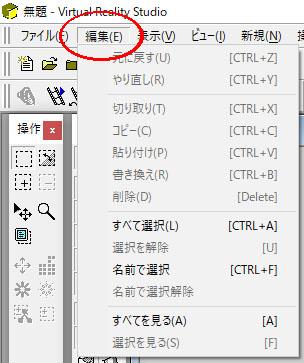 |
| VRS の操作方法 (4/4)
<編集>メニューはWindowsアプリケーションの一般的な編集機能があります。
VRSでは<操作>メニューにコピーやペーストや削除のメニューはありません。それらの機能は編集メニューにあります。 |
|
|
Administrator 2021/03/10 8:48:03 ID:80te1WgL4D8GwD00000 |
| 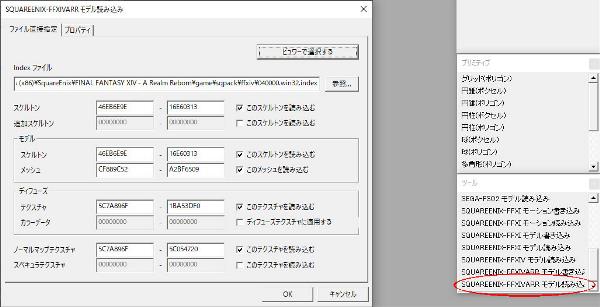 |
| **** ファイルを読み込みます ****
[カレッジスカート]を読み込みます。
指定する値は[データの探し方]を参照して下さい。
Index ファイル : (ffxiv install folder)\game\sqpack\ffxiv\040000.win32.index
スケルトン : 46EB6E9E-16E60313
[モデル]スケルトン : 46EB6E9E-16E60313
[モデル]メッシュ : CF889C52-A2BF6509
[ディフューズ]テクスチャ : 5C7A896F-1BA53DF0
ノーマルマップテクスチャ : 5C7A896F-5C054720 |
|
|
Administrator 2021/03/10 9:03:25 ID:80te1WgLGlkUQ000000 |
| 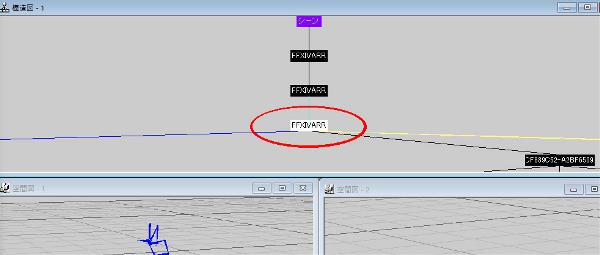 |
| | <構造図>ウィンドウでモデル[FFXIVARR]を選択します。 |
|
|
Administrator 2021/03/10 9:04:10 ID:80te1WgLGWoX9000000 |
| 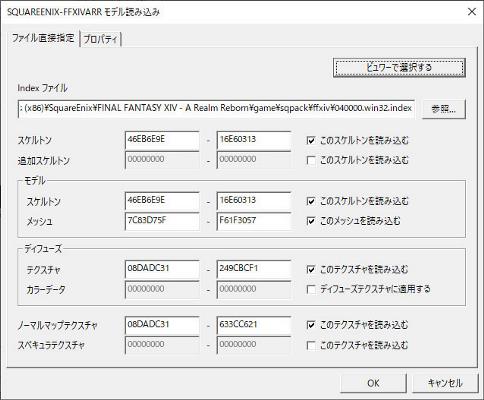 |
| [ムーンファイアタンガ]を読み込みます。
Index ファイル : (ffxiv install folder)\game\sqpack\ffxiv\040000.win32.index
スケルトン : 46EB6E9E-16E60313
[モデル]スケルトン : 46EB6E9E-16E60313
[モデル]メッシュ : 7C83D75F-F61F3057
[ディフューズ]テクスチャ : 08DADC31-249CBCF1
ノーマルマップテクスチャ : 08DADC31-633CC621 |
|
|
Administrator 2021/03/11 8:01:50 ID:80te1WgUD8arbD00000 |
|  |
| | この2つの読み込みを行うと、構造図は図のようになります。 |
|
|
Administrator 2021/03/11 8:02:15 ID:80te1WgUDtruuD00000 |
|  |
| **** メッシュの加工をします ****
<構造図>ウィンドウで[CF889C52-A2BF6509]-[Resolution-2]-[Type-1 Group-2]-[Node-1]から[7C83D75F-F61F3057]-[Resolution-3]-[Type-2 Group-3]-[Node-3]の範囲のオブジェクトを選択して、非表示にします。 |
|
|
Administrator 2021/03/11 8:02:36 ID:80te1WgUDtGrt000000 |
|  |
| 非表示にした状態を<空間図>ウィンドウで参照すると、カレッジスカートの最高解像度のモデルのみが表示されます。
※非表示にしない状態では、カレッジスカートの中間解像度、最低解像度とムーンファイアタンガの最高解像度、中間解像度、最低解像度が同時表示されます。 |
|
|
Administrator 2021/03/11 8:02:54 ID:80te1WgUDtNln000000 |
| 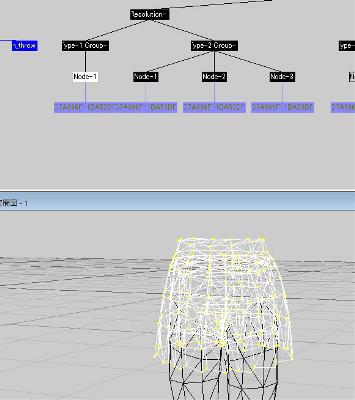 |
| | <構造図>ウィンドウで[CF889C52-A2BF6509]-[Resolution-1]-[Type-1 Group-1]-[Node-1]を選択してコピーを実行します。 |
|
|
Administrator 2021/03/11 8:03:14 ID:80te1WgUDlrOu000000 |
| 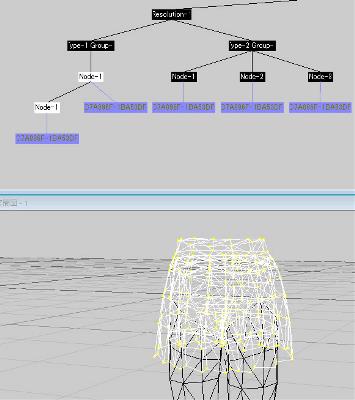 |
| | ペーストを実行します。 |
|
|
Administrator 2021/03/11 8:03:32 ID:80te1WgUDlDlp000000 |
| 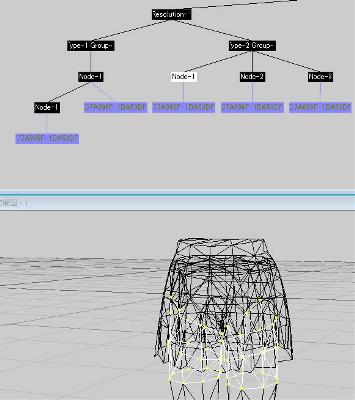 |
| | [CF889C52-A2BF6509]-[Resolution-1]-[Type-2 Group-1]-[Node-1]を選択してコピーを実行します。 |
|
|
Administrator 2021/03/11 8:03:47 ID:80te1WgUDl9iWD00000 |
| 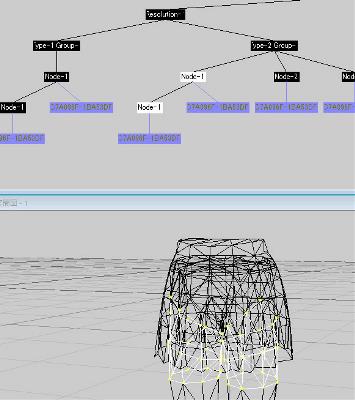 |
| | ペーストを実行します。 |
|
|
Administrator 2021/03/11 13:05:05 ID:80te1WgUAotid000000 |
| 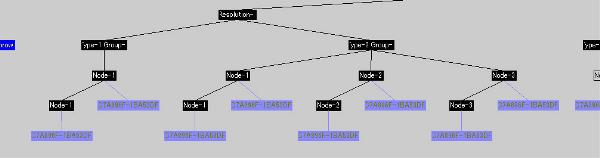 |
| | 同じ操作を[Node-2],[Node-3]にも行います。 |
|
|
Administrator 2021/03/11 13:05:23 ID:80te1WgUAopLUD00000 |
| 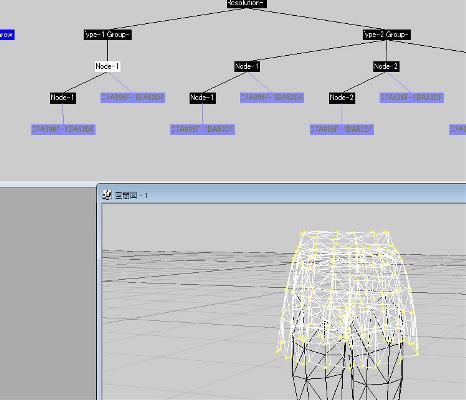 |
| | <構造図>ウィンドウで[CF889C52-A2BF6509]-[Resolution-1]-[Type-1 Group-1]-[Node-1]を選択します。 |
|
|
Administrator 2021/03/11 13:05:44 ID:80te1WgUAoUOQD00000 |
| 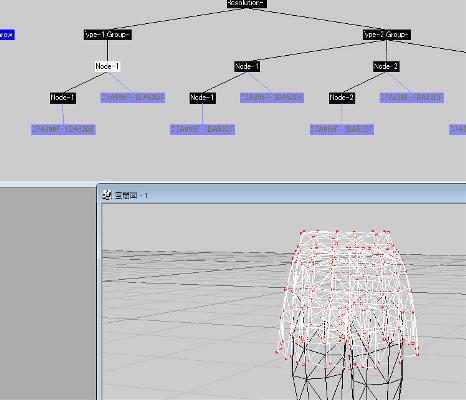 |
| | <空間図>ウィンドウで全ての頂点を選択して削除を実行します。 |
|
|
Administrator 2021/03/11 13:06:04 ID:80te1WgUAgt0N000000 |
| 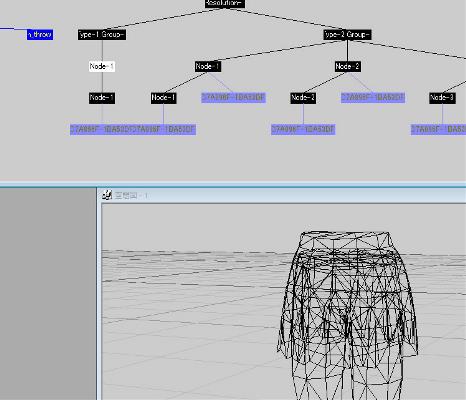 |
| [CF889C52-A2BF6509]-[Resolution-1]-[Type-1 Group-1]-[Node-1]には頂点やポリゴンが無い状態になります。
[CF889C52-A2BF6509]-[Resolution-1]-[Type-1 Group-1]-[Node-1]-[Node-1]に先程コピーした頂点やポリゴンがある状態になります。
[CF889C52-A2BF6509]-[Resolution-1]-[Type-1 Group-1]-[Node-1]-[Node-1]は原本となるもので、これからの行う作業のたたき台として利用します。 |
|
|
Administrator 2021/03/11 13:06:24 ID:80te1WgUAgk84000000 |
| 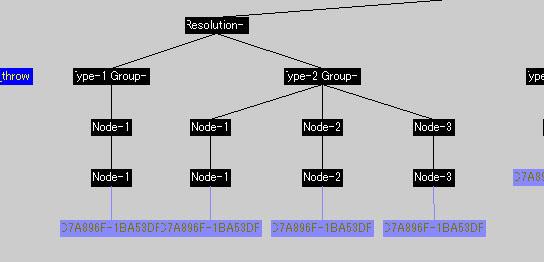 |
| | 同様の操作を[Type-2 Group-1]-[Node-1],[Node-2],[Node-3]にも行います。 |
|
|
Administrator 2021/03/11 13:06:38 ID:80te1WgUAguoW000000 |
| 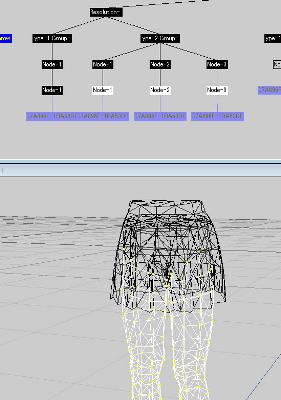 |
| | <構造図>ウィンドウで[Type-2 Group-1]-[Node-1],[Node-2],[Node-3]を選択して非表示にします。 |
|
|
Administrator 2021/03/11 13:06:53 ID:80te1WgUAgA9j000000 |
| 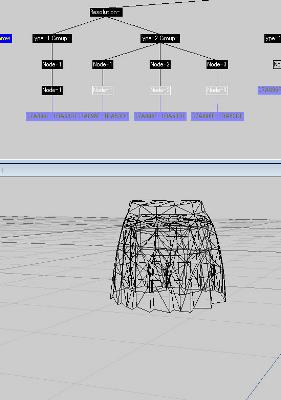 |
| | [Type-1 Group-1]-[Node-1]-[Node-1]だけが表示されます。これはカレッジスカートのスカートとズボンの部分です。 |
|
|
Administrator 2021/03/11 13:07:09 ID:80te1WgUArWi9000000 |
| 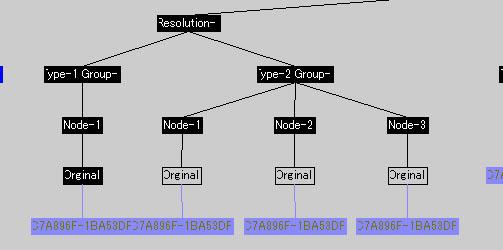 |
| | <構造図>ウィンドウで原本の頂点とポリゴンがある末端のオブジェクト、[Type-1 Group-1]-[Node-1]-[Node-1]と[Type-2 Group-1]-[Node-1]-[Node-1],[Type-2 Group-1]-[Node-2]-[Node-2],[Type-2 Group-1]-[Node-3]-[Node-3]、の名称を区別しやすいように[Original]に変更します。 |
|
|
Administrator 2021/03/11 13:07:23 ID:80te1WgUArpnX000000 |
| 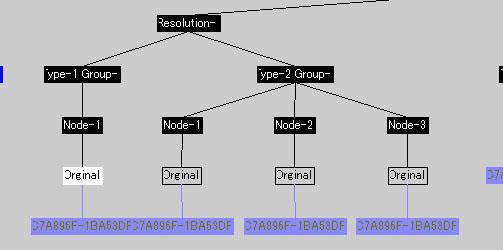 |
| | <構造図>ウィンドウで[Type-1 Group-1]-[Node-1]-[Original]を選択してコピーを実行します。 |
|
|
Administrator 2021/03/11 13:07:41 ID:80te1WgUArLL1000000 |
| 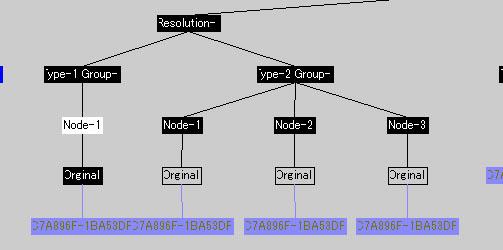 |
| | <構造図>ウィンドウで[Type-1 Group-1]-[Node-1]を選択します。 |
|
|
Administrator 2021/03/17 17:26:08 ID:80te1WrltAWgUD00000 |
| 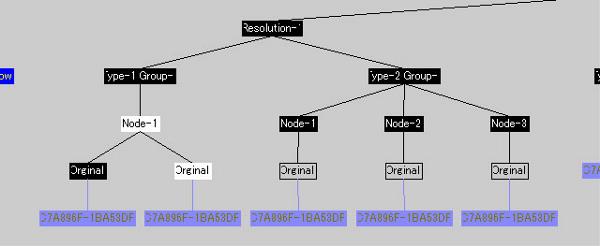 |
| | ペーストを実行します。このペーストした右側のオブジェクトの頂点やポリゴンを編集します。左側はオリジナルとして変更は行いません。 |
|
|
Administrator 2021/03/17 17:26:21 ID:80te1WrltAXLn000000 |
| 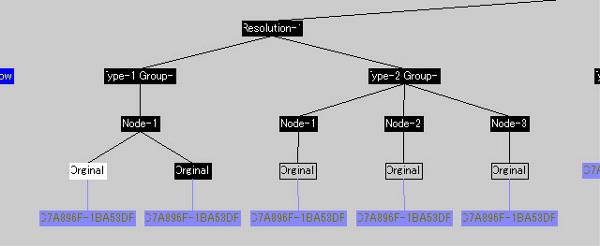 |
| | <構造図>ウィンドウで[Type-1 Group-1]-[Node-1]-[Original](左側)を選択して非表示にします。 |
|
|
Administrator 2021/03/17 17:26:34 ID:80te1WrltA4r4D00000 |
| 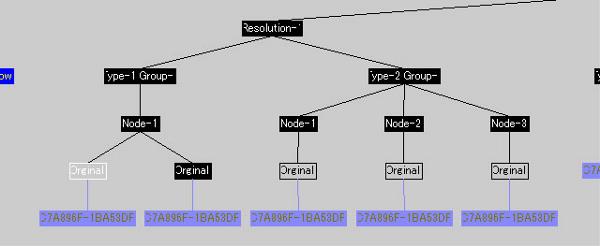 |
| | 非表示にした[Original]のオブジェクトは使用することが無いので削除しても構いませんが、改造を行う過程で参考として参照する事があるので残したままにする事をお勧めします。 |
|
|
Administrator 2021/03/17 17:26:47 ID:80te1WrltA9b4000000 |
| 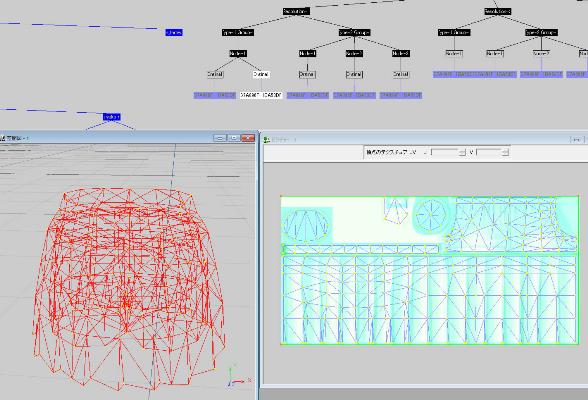 |
| ズボンのポリゴンを削除してスカートのポリゴンのみにします。
<ピクチャー>ウィンドウを開きます。
<構造図>ウィンドウで[Type-1 Group-1]-[Node-1]-[Original](右側)とその配下の[5C7A896F-1BA53DF0]を選択します。 |
|
|
Administrator 2021/03/17 17:27:02 ID:80te1WrltN8tL000000 |
| 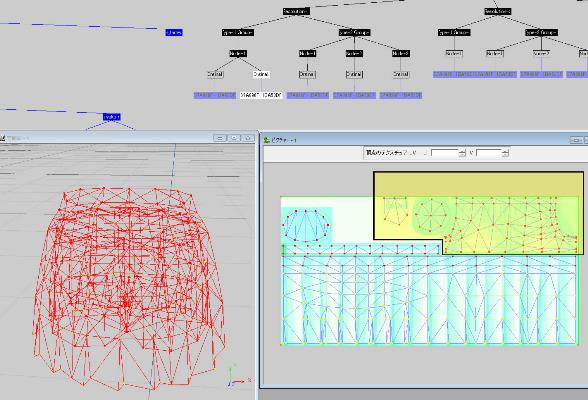 |
| ズボンのポリゴンを削除する作業を行います。
<空間図>ウィンドウでも削除できますがスカートと重なって見づらく困難であるため、<ピクチャー>ウィンドウでテクスチャ―の利用範囲を参考に削除します。
FFXIV実機の表示でスカートは車ヒダの形状で横方向にグラデーションがあるのを確認できます。このためピクチャーで下がそのスカートの部分である事が想像できます。
ズボンはその逆の箇所となるため(黄色で塗り潰している個所)その頂点を<ピクチャー>ウィンドウで選択します。 |
|
|
Administrator 2021/03/17 17:27:22 ID:80te1WrltNp0l000000 |
| 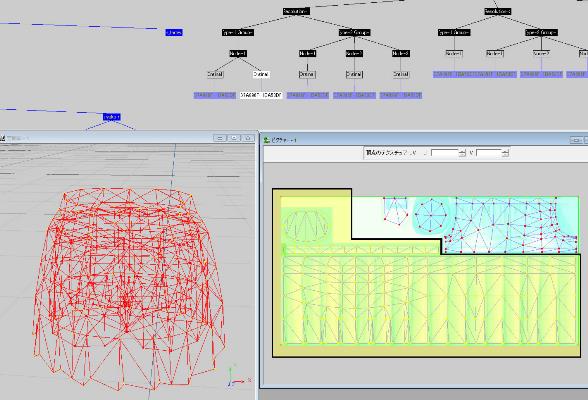 |
| ズボンの部分の頂点を選択したつもりでもスカートの上部の部分の頂点も選択されます。この頂点はスカートとズボン「共有」されている為です。このためズボンのみを構成している頂点を選択するようにします。
<ピクチャー>ウィンドウで黄色で塗り潰している個所を選択解除します。(※選択ではなく選択解除の機能ですので注意して下さい) |
|
|
Administrator 2021/03/17 17:27:34 ID:80te1WrltN4WAD00000 |
| 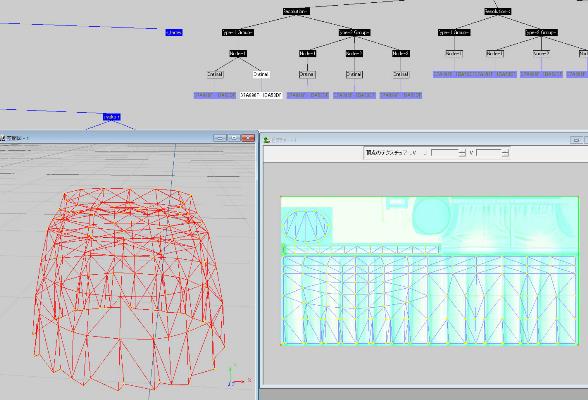 |
| <空間図>ウィンドウで頂点の削除を行います。これでズボンのみに使われている頂点が削除されます。
※<ピクチャー>ウィンドウでは頂点の選択は出来ますが削除は出来ません。<空間図>ウィンドウで頂点を削除します。
ポリゴンは3頂点未満では作れないためそれに該当するポリゴンも自動削除されます。スカートのみが残った状態になります。 |
|
|
Administrator 2021/03/17 17:27:48 ID:80te1WrltNbWo000000 |
| 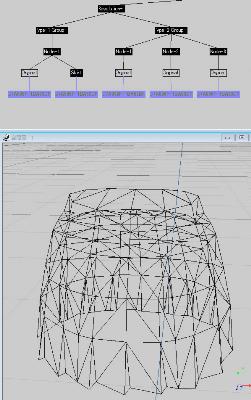 |
| | <構造図>ウィンドウで[Type-1 Group-1]-[Node-1]-[Original](右側)の名称を[Skirt]に変更します。 |
|
|
Administrator 2021/03/17 17:28:01 ID:80te1Wrltn09wD00000 |
| 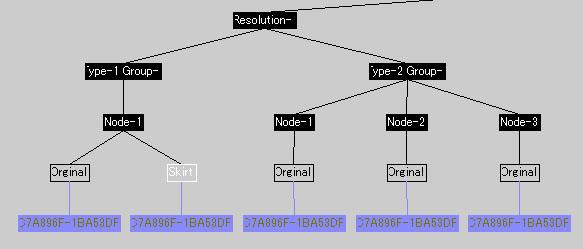 |
| | [Type-1 Group-1]-[Node-1]-[Skirt]を非表示にします。 |
|
|
Administrator 2021/03/17 17:28:14 ID:80te1WrltnrOlD00000 |
| 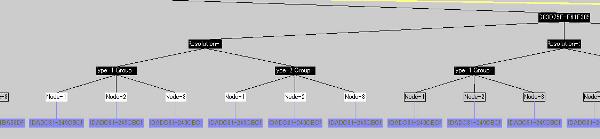 |
| ムーンファイアタンガのパンツ及び脚をカレッジスカートに複写します。
<構造図>ウィンドウで[7C83D75F-F61F3057]-[Resolution-1]-[Type-1 Group-1]-[Node-1],[Node-2],[Node-3]と[Type-2 Group-1]-[Node-1],[Node-2],[Node-3]を表示にします。 |
|
|
Administrator 2021/03/17 17:32:58 ID:80te1Wrll0J8U000000 |
| 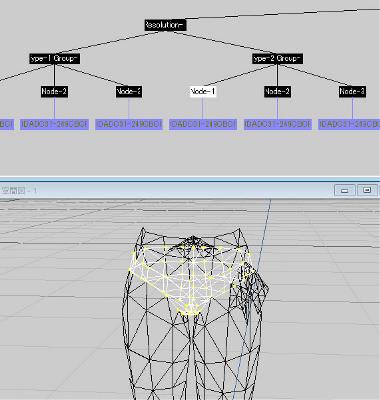 |
| | <構造図>ウィンドウで[7C83D75F-F61F3057]-[Resolution-1]-[Type-2 Group-1]-[Node-1]を選択してコピーを実行します。 |
|
|
Administrator 2021/03/17 17:33:13 ID:80te1Wrll8g9r000000 |
| 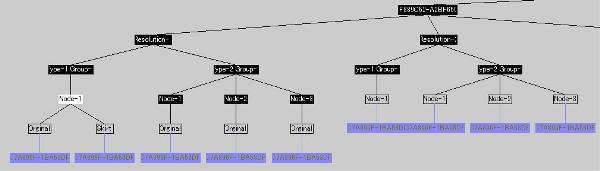 |
| | <構造図>ウィンドウで[CF889C52-A2BF6509]-[Resolution-1]-[Type-1 Group-1]-[Node-1]を選択します。 |
|
|
Administrator 2021/03/17 17:33:26 ID:80te1Wrll81Xo000000 |
| 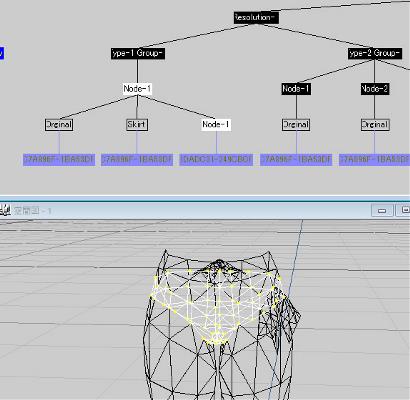 |
| | ペーストを実行します。ムーンファイアタンガのパンツがカレッジスカートのモデルに複写されます。 |
|
|
Administrator 2021/03/17 17:33:39 ID:80te1Wrll8unWD00000 |
| 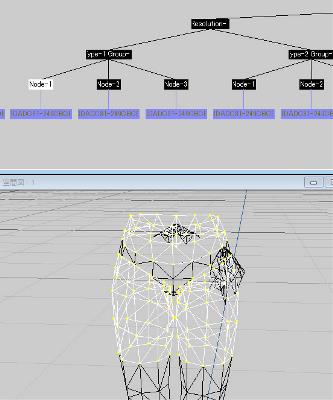 |
| | <構造図>ウィンドウで[7C83D75F-F61F3057]-[Resolution-1]-[Type-1 Group-1]-[Node-1]を選択してコピーを実行します。 |
|
|
Administrator 2021/03/17 17:33:54 ID:80te1Wrll8NWJ000000 |
| 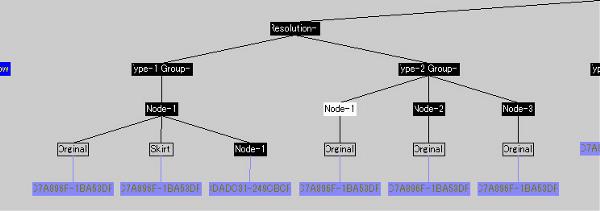 |
| | <構造図>ウィンドウで[CF889C52-A2BF6509]-[Resolution-1]-[Type-2 Group-1]-[Node-1]を選択します。 |
|
|
Administrator 2021/03/17 17:35:04 ID:80te1WrllltXp000000 |
| 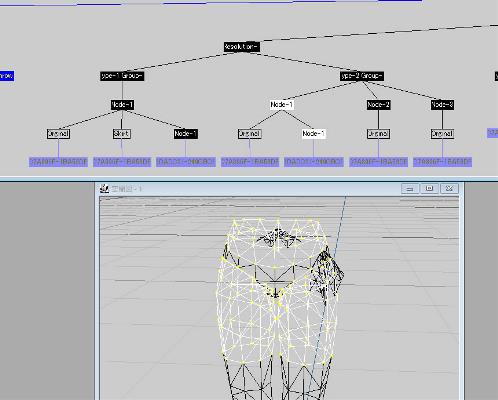 |
| | ペーストを実行します。ムーンファイアタンガの太腿がカレッジスカートのモデルに複写されます。 |
|
|
Administrator 2021/03/17 17:35:17 ID:80te1WrlllwU4D00000 |
| 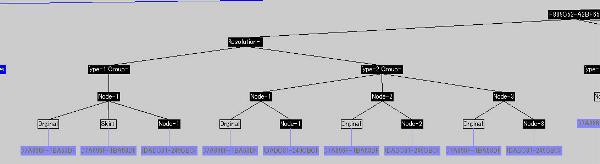 |
| | 同様の手順で[Node-2],[Node-3]も複写を行います。 |
|
|
Administrator 2021/03/17 17:35:31 ID:80te1WrlllQ4G000000 |
| 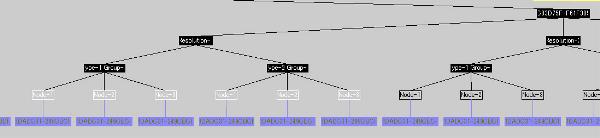 |
| | ムーンファイアタンガ原本は必要ないので<構造図>ウィンドウで[7C83D75F-F61F3057]-[Resolution-1]-[Type-1 Group-1]-[Node-1],[Node-2],[Node-3]と[Type-2 Group-1]-[Node-1],[Node-2],[Node-3]を非表示にします。 |
|
|
Administrator 2021/03/17 20:32:55 ID:80te1Wrlj0NUjD00000 |
| 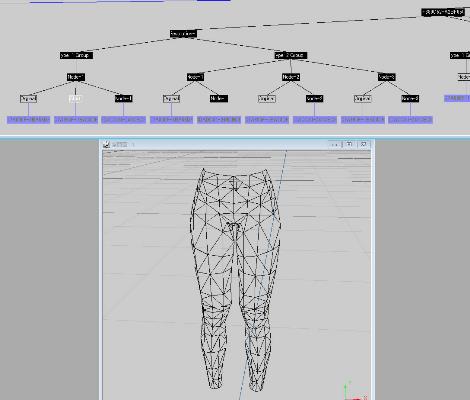 |
| | <構造図>ウィンドウで[CF889C52-A2BF6509]-[Resolution-1]-[Type-1 Group-1]-[Skirt]を選択します。 |
|
|
Administrator 2021/03/17 20:33:07 ID:80te1Wrlj8lGjD00000 |
| 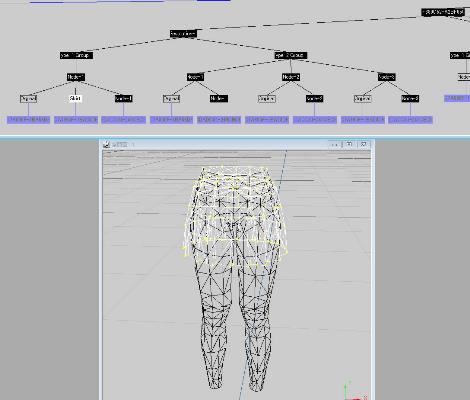 |
| | カレッジスカートとムーンファイアタンガを合成したメッシュが作成できている事が解ります。 |
|
|
Administrator 2021/03/17 20:33:53 ID:80te1Wrlj8Air000000 |
| 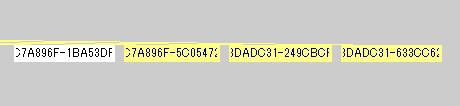 |
| **** ピクチャーの加工をします ****
<構造図>ウィンドウで[5C7A896F-1BA53DF0]を選択します。 |
|
|
Administrator 2021/03/17 20:34:06 ID:80te1Wrljtl8jD00000 |
| 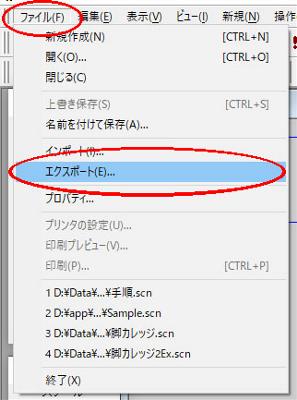 |
| | <ファイル>メニューの<エクスポート>を選択します。 |
|
|
Administrator 2021/03/17 20:34:18 ID:80te1Wrljtj8p000000 |
| 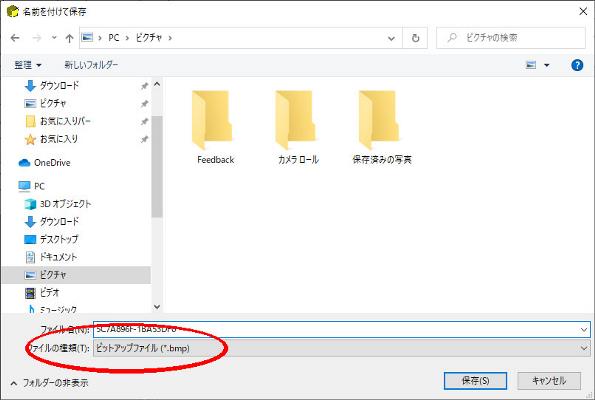 |
| | <ファイルの種類>でビットマップを選択して<保存>ボタンを押します。ファイル名は任意で入力して下さい。 |
|
|
Administrator 2021/03/17 20:34:32 ID:80te1WrljtDj4000000 |
| 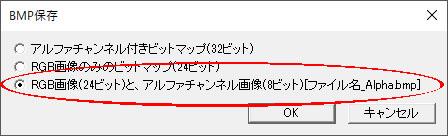 |
| ファイルを保存するときは<RGB画像(24ビット)と、アルファチャンネル画像…>を選択します。
このエクスポートを[5C7A896F-5C054720],[08DADC31-249CBCF1],[08DADC31-633CC621]にも行います。 |
|
|
Administrator 2021/03/17 20:34:44 ID:80te1WrljtUoD000000 |
| 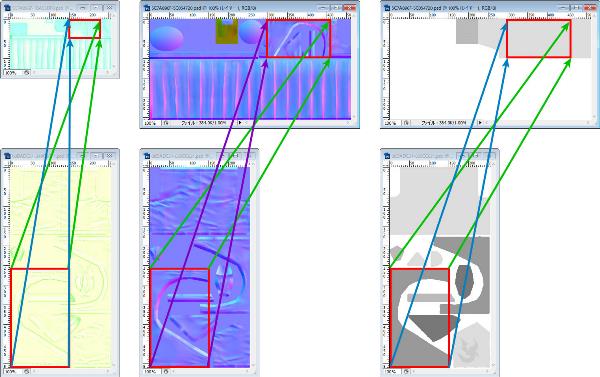 |
| ムーンファイアタンガのパンツ部分のピクチャーとカレッジスカートを合成したピクチャーを作成します。
※添付の画像では5C7A896F-1BA53DF0のアルファチャンネルは変更の必要が無いため省略しています。
※添付の画像の上部はカレッジスカート、下部はムーンファイアタンガのピクチャーです。
ムーンファイアタンガのパンツ部分を右回りに90度回転してスケールを調整して、カレッジスカートのズボン部分に貼り付けます。
画像編集ソフトウェアはなんでも構いません。※VRSには画像編集機能はありませんので別途用意する必要があります。 |
|
|
Administrator 2021/03/17 20:34:57 ID:80te1WrljtnJND00000 |
| 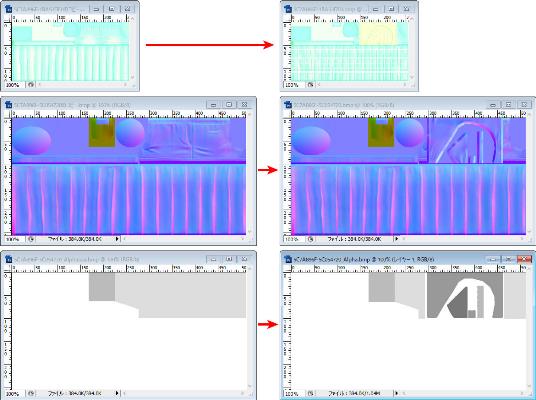 |
| 完成したピクチャーは次のようになります。
5C7A896F-1BA53DF0はチェック柄を表現するためにスカート部分に白色の横線を入れています。 |
|
|
|
‹‹
‹
(
/ 2 )
›
››
|